 |
|---|
ドッキングステーションでタブレットにもなるSIMフリー端末『PadFone2』愛用者のハッチです。実は、このPadFone2ですがNFCにも対応しています。私は毎日好きなゲームの動画をニコニコ動画で視聴するので、今回週刊アスキー2013 9-10増刊号付録の『プログラマブルNFCディスク』を使って、動画視聴がラクにできるようにしました。
 |
|---|
画面の上部にきちんと”NFC”の文字が。
■キーワード検索後のURLを取得!
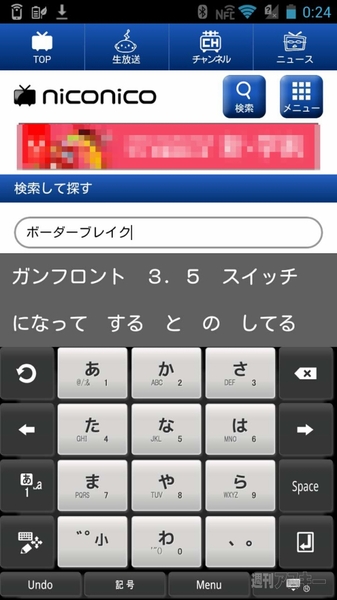 |
|---|
ニコニコ動画でいつも同じキーワードで検索をして動画を見ている場合は、その検索結果を毎回自動で表示することが可能だ。まずは、いつもと同じように自分が見ているキーワードを入力しよう。
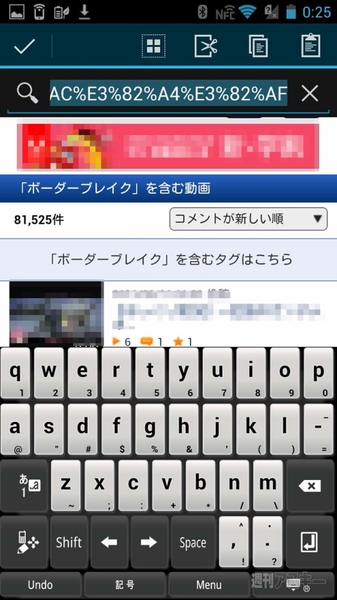 |
|---|
キーワード検索が終わったら、そのURLをコピーする。
■NFCタスクランチャーに登録
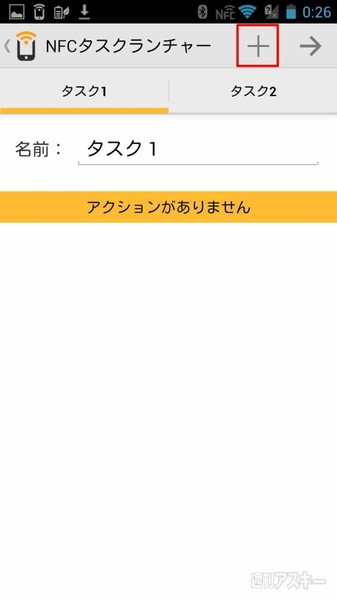 |
|---|
今回は付録推奨アプリ『NFCタスクランチャー』を使用。画面上部の”+”をタップして機能を追加。”NFCタスクランチャーの活用方”は、リンク先を参照してください。
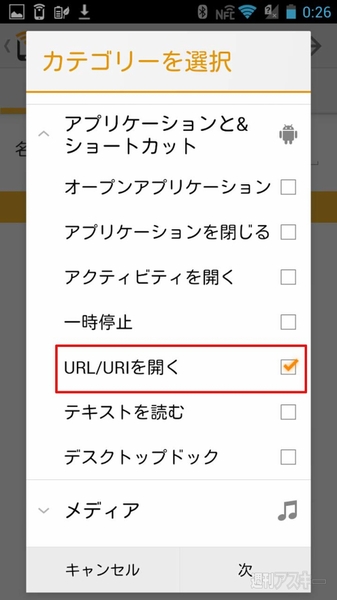 |
|---|
”URL/URI”を開くにチェックを入れ、”次”をタップ。
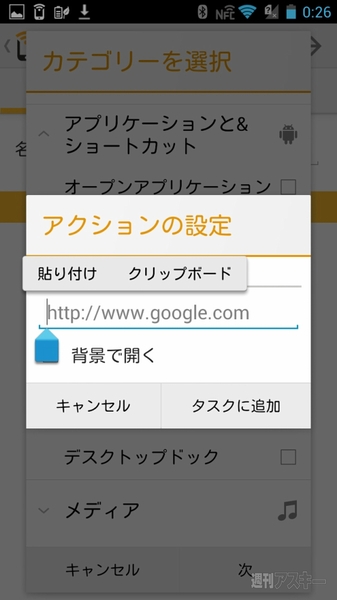 |
|---|
事前にコピーしていたURLを貼りつけて”タスクに追加”をタップ。これで、毎回同じキーワードでの検索結果が表示される。
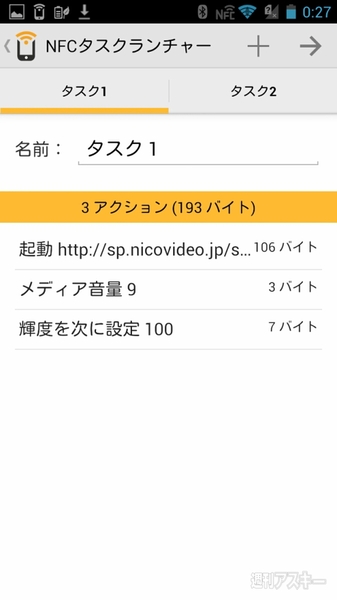 |
|---|
『NFCタスクランチャー』は機能を複数追加できるので、私は外出時は音量をオフにして、電力消費を抑えるため液晶輝度も下げているので、音量と輝度も上げるように設定しました。
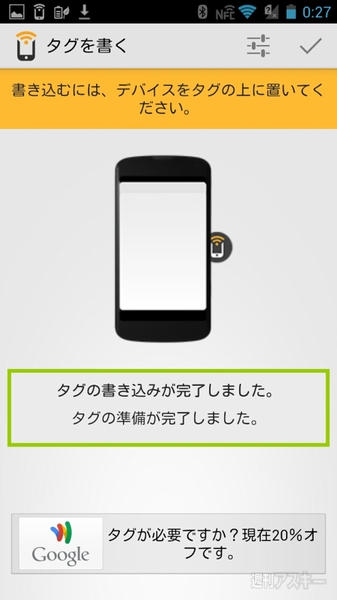 |
|---|
設定が終わったら、最後にNFCディスクを読み込ませれば準備完了です。
 |
|---|
ちなみにPadFone2には、おサイフケータイのようなマークがないので、どこにNFCがあるのか見た目にはわかりませんが、ちょうど背面の真ん中にあります。イヤホンジャックが上部中央にあるので、NFCディスクを挿したままで当てられます。
 |
|---|
PadFone2で気になるところは、やはりドッキングステーションに挿しても、NFCを読み取れるのか、ということですが問題なく読み込めました。
もちろん、画面はスマホの画面からタブレットの画面へ自動で切り替わります。
スマホの画面
 |
|---|
タブレットの画面
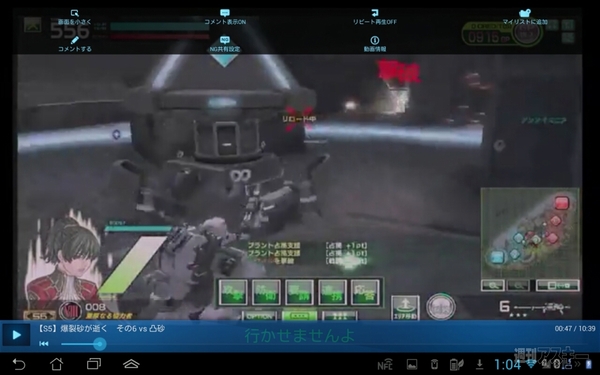 |
|---|
 |
|---|
 |
そのため、私はベッドの近くにドッキングステーションを置いておき、外出先から帰ってきたらPadFone2を挿して、NFCディスクを当てて動画をゴロ寝しています。超快適なので、ぜひ試してくださいね。
(C)SEGA
-
490円

週刊アスキーの最新情報を購読しよう




